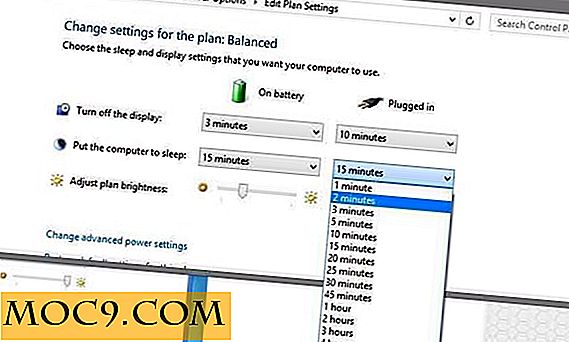Slik sikkerhetskopierer du Gmail i Ubuntu Intrepid
Det er en misforståelse å tro at alle e-postene i Gmail-kontoen din er trygge og vil være der for alltid. I hendelsene som Gmail er nede, eller av noen grunner, ble du utestengt av Google, du vil ikke kunne få tilgang til alle e-postene dine, og alle av dem vil være borte for alltid. For å forhindre at en slik hendelse skjer, vil du kanskje sikkerhetskopiere e-posten din i Gmail-kontoen din til systemet ditt. Kom å tenke på det, du sikkerhetskopierer systemet jevnlig fordi alle dataene og filene i datamaskinen din er viktige for deg. Hvis e-postene dine er viktige for deg, bør du ikke gjøre en sikkerhetskopi også?
Gmail-sikkerhetskopiering er et program som lar deg sikkerhetskopiere / gjenopprette Gmail. Den har et brukervennlig grensesnitt, og få konfigurasjoner er nødvendig for å få det til å fungere. Annet enn å sikkerhetskopiere e-postene dine, kan du også bruke den til å overføre e-post fra en Gmail-konto til en annen. Denne opplæringen vil lære deg hvordan du sikkerhetskopierer Gmail-kontoen din i Ubuntu Intrepid.
Last ned Gmail-backup for Linux her
Trekk ut mappen til hjemmemappen. Du bør se en mappe med navnet gmail-backup-0.105-linux (mappenavnet endres i henhold til versjonen). For enkelhets skyld må du omdøpe mappen til gmail-backup .
Installer avhengighetene
sudo apt-get install python2.5 python-wxversion
Gå til Innstillinger -> Videresending og POP / IMAP i Gmail-kontoen din

Merk av for Aktiver IMAP og lagre endringer .
Tilbake til terminalen din, kjør kommandoen:
cd ~ / gmail-backup && ./gmail-backup-gui.sh

Skriv inn påloggingsinformasjonen, sikkerhetsdestinasjonen og datoperioden for sikkerhetskopiering. Klikk på Backup for å starte sikkerhetskopieringsprosessen.
Det er det. Alle postene dine i Gmail-kontoen din er nå sikkerhetskopiert i systemet ditt.
Opprette en oppføring i menyen
Det kan være en plagsom oppgave å gå til terminalen og skrive en rekke kommandoer bare for å aktivere Gmail-backup-programmet. En enklere måte er å opprette en oppføring i menyen.
I din terminal,
gedit ~ / gmail-backup / gmail-backup-gui.sh
Endre følgende kommando
exec python2.5 -O gmail-backup-gui.pyo $ @
til
exec python2.5 -O `dirname $ 0` / gmail-backup-gui.pyo $ @
Lagre og lukk.
Høyreklikk på Programmer på topppanelet, og velg Rediger menyer

I venstre rute velger du Internett . Til høyre klikker du på Ny vare . Skriv inn følgende informasjon. Husk å endre USERNAME til din egen bruker-ID.

Klikk på Lukk. Du kan nå få tilgang til Gmail-sikkerhetskopiering via Programmer -> Internett -> Gmail-sikkerhetskopiering nå.

![Slik installerer du Ubuntu i VMware Player [Windows]](http://moc9.com/img/vmware-player-create-new-virtual-machine.jpg)




![ScreenCloud lar deg ta skjermbilder og lagre i skyet [Ubuntu]](http://moc9.com/img/screencloud-usc-installation.jpg)